
- •Тема 1. ЦЕЛИ И ЗАДАЧИ СЕТЕВОГО АДМИНИСТРИРОВАНИЯ
- •Контрольные вопросы
- •Тема 2. ВВЕДЕНИЕ В WINDOWS SERVER
- •2.1. Семейства Microsoft Windows 2000 Server и Windows Server 2003-2008
- •2.2. Характеристики Windows 2000 и Windows Server 2003-2008
- •2.3. Контроллеры домена и рядовые серверы
- •2.3.1. Роли серверов
- •2.4. Архитектура операционной системы
- •2.4.1.1. Внешние подсистемы (подсистемы среды)
- •2.4.1.2. Интегральные (внутренние) подсистемы
- •2.4.2.1. Исполнительная система Windows Server
- •2.4.2.2. Драйверы устройств
- •2.4.2.3. Микроядро
- •2.4.2.4. Аппаратно-зависимый уровень
- •Контрольные вопросы
- •Тема 3. СЛУЖБА КАТАЛОГОВ WINDOWS SERVER
- •3.1. Знакомство со службой каталогов
- •3.2. Рабочие группы и домены
- •3.3. Служба каталогов Active Directory
- •3.3.2.1. Логическая структура
- •3.3.2.2. Физическая структура
- •Контрольные вопросы
- •4.2. Установка и начальная настройка системы
- •4.2.2. Выбор носителя дистрибутива системы
- •4.2.3. Процесс установки системы Windows Server 2003
- •Контрольные вопросы
- •Тема 5. ФАЙЛОВЫЕ СИСТЕМЫ MS WINDOWS SERVER
- •5.1. Обслуживание жестких дисков
- •5.1.1.1. Типы дисков, разделов и томов
- •5.1.1.2. Файловые системы
- •5.1.2. Основные задачи обслуживания дисков
- •5.1.2.1. Работа с простыми томами
- •5.1.2.2. Работа с составными томами
- •5.1.2.3. Работа с чередующимися томами
- •5.1.2.4. Добавление нового диска
- •5.1.2.5. Изменение типа диска
- •5.2. Файловая система FAT
- •5.2.1. Файловая система FAT16
- •5.2.2. Файловая система FAT32
- •5.2.2.1. Структура разделов FAT32
- •5.3. Файловая система NTFS
- •5.3.1. Введение в NTFS
- •5.3.2. Структура NTFS
- •5.3.2.1. Структура тома NTFS
- •5.4. Безопасность файловых систем
- •5.5. Дополнительные файловые системы
- •5.5.1. Распределенная файловая система
- •5.5.1.1. Общие сведения о DFS
- •5.5.1.2. Преимущества DFS
- •5.5.1.3. Ограничения, накладываемые DFS
- •5.5.1.4. Типы корней DFS
- •5.5.1.5. Конфигурирование томов DFS
- •5.5.2. Служба репликации файлов
- •5.5.2.1. Репликация посредством FRS
- •5.5.2.2. Уникальные порядковые номера
- •Контрольные вопросы
- •Тема 6. СЛУЖБА КАТАЛОГОВ ACTIVE DIRECTORY
- •6.1. Обзор Active Directory
- •6.1.1. Введение в Active Directory
- •6.1.1.1. Концепция Active Directory
- •DC=ru/DC=bupk/CN=Users/CN=Ivan Petrov
- •Значение
- •Представляет
- •6.1.2.1. Модель данных
- •6.1.2.2. Схема
- •6.1.2.3. Модель безопасности
- •6.1.2.4. Модель администрирования
- •6.1.2.5. Доступ к Active Directory
- •6.1.2.6. Архитектура службы каталогов
- •6.2. Планирование внедрения Active Directory
- •6.2.1. Планирование пространства имен
- •6.2.1.1. Внутреннее и внешнее пространства имен
- •Преимущества
- •Недостатки
- •Сценарий 2. Внутреннее и внешнее пространства имен различаются
- •Преимущества
- •Недостатки
- •6.2.1.2. Выбор архитектуры пространства имен
- •6.2.2.1. Создание структуры ОП
- •6.2.2.2. Рекомендации по разработке структуры ОП
- •6.2.2.3. Структура иерархии ОП
- •6.2.3. Планирование сайта
- •6.2.3.1. Оптимизация регистрационного трафика
- •6.2.3.2. Оптимизация репликации каталога
- •6.3. Внедрение Active Directory
- •6.4.1. Создание первого контроллера нового домена
- •6.4.2.1. База данных Active Directory
- •6.4.2.2. Общий системный том
- •6.4.3.1. Смешанный режим
- •6.4.3.2. Основной режим
- •6.5. Администрирование Active Directory
- •6.5.1. Создание подразделений и объектов в них
- •6.5.1.1. Создание организационных подразделений (ОП)
- •6.5.1.2. Добавление объектов в ОП
- •6.5.2. Управление объектами Active Directory
- •6.5.2.1. Поиск объектов
- •6.5.2.3. Перемещение объектов
- •6.5.3. Управление доступом к объектам Active Directory
- •6.5.3.1. Управление разрешениями Active Directory
- •6.5.3.2. Наследование разрешений
- •6.5.3.3. Делегирование полномочий по управлению объектами
- •Контрольные вопросы
- •Тема 7. АДМИНИСТРИРОВАНИЕ MS WINDOWS SERVER
- •7.1. Использование Microsoft Management Console (MMC)
- •7.1.1.1. Консоли ММС
- •7.1.2.1. Изолированная оснастка
- •7.1.2.2. Расширение оснастки
- •7.1.3.1. Авторский режим
- •7.1.3.2. Пользовательский режим
- •7.2. Администрирование учетных записей пользователей
- •7.2.2. Планирование новых учетных записей пользователей
- •7.2.2.1. Правила именования
- •7.2.2.2. Требования к паролю
- •7.2.2.3. Параметры учетных записей
- •7.2.4.1. Диалоговое окно свойств
- •7.2.5.1. Профиль пользователя
- •7.2.5.2. Изменение учетных записей пользователей
- •7.2.5.3. Создание домашней папки
- •7.3. Администрирование учетных записей групп
- •7.3.2.1. Типы групп
- •7.3.2.2. Область действия группы
- •7.3.2.3. Участники групп
- •7.3.2.4. Вложенность групп
- •7.3.2.5. Стратегии групп
- •7.3.3. Внедрение групп
- •7.3.3.1. Администрирование групп
- •7.3.4. Внедрение локальных групп
- •7.3.4.1. Создание локальных групп
- •Описание
- •7.3.5. Встроенные группы
- •7.3.5.1. Встроенные глобальные группы
- •7.3.5.2. Встроенная локальная группа домена
- •7.3.5.3. Встроенные локальные группы
- •7.3.5.4. Встроенные системные группы
- •7.4. Администрирование групповой политики
- •7.4.1. Введение в групповые политики
- •7.4.2. Преимущества групповой политики
- •7.4.2.1. Типы групповых политик
- •7.4.2.2. Структура групповой политики
- •7.4.2.3. Применение групповой политики
- •Контрольные вопросы
- •Тема 8. СИСТЕМА БЕЗОПАСНОСТИ WINDOWS
- •8.1. Инфраструктура открытого ключа
- •8.1.2.1. Шифрование с применением открытых ключей
- •8.1.2.2. Секретные ключи
- •8.1.3.1. Иерархия ЦС
- •8.1.4.1. Архитектура служб сертификации
- •8.1.4.2. Обработка запроса сертификата
- •8.1.4.3. Сертификаты ЦС
- •8.1.4.4. Установка служб сертификации
- •8.1.4.5. Администрирование служб сертификации
- •8.2. Технологии открытого ключа
- •8.2.1. Защищенные каналы
- •8.2.2. Смарт-карты
- •8.2.2.1. Вход в систему с помощью смарт-карты
- •8.2.3. Технология Authenticode
- •8.2.4. Шифрованная файловая система
- •8.2.4.1. Защита данных
- •8.2.4.2. Восстановление данных
- •8.2.4.4. Отказоустойчивость
- •8.2.4.5. Шифрование в EFS
- •8.2.4.6. Расшифровка в EFS
- •8.2.4.7. Восстановление EFS
- •8.2.4.8. Утилита командной строки cipher (шифр)
- •8.2.5.1. Политики IPSec
- •8.2.5.2. Компоненты IPSec
- •8.2.5.3. Пример связи по IPSec
- •8.3. Протокол Kerberos в Windows Server
- •8.3.1. Обзор протокола Kerberos
- •8.3.1.1. Термины протокола Kerberos
- •8.3.1.2. Возможности протокола Kerberos
- •8.3.1.3. Процесс аутентификации с помощью Kerberos
- •8.3.1.4. Делегирование в Kerberos
- •8.3.2.1. Локальный интерактивный вход в систему
- •8.3.2.2. Интерактивный вход в домен
- •8.3.2.3. Поддержка открытого ключа в Kerberos
- •8.4. Средства конфигурации системы безопасности
- •8.4.1.1. Настройка системы безопасности
- •8.4.1.2. Анализ безопасности
- •8.4.3. Оснастка Group Policy (Групповая политика)
- •8.5. Аудит в Microsoft Windows
- •8.5.1. Обзор аудита в Windows
- •8.5.1.1. Использование политики аудита
- •8.5.3.1. Настройка аудита
- •8.5.3.2. Настройка политики аудита
- •8.5.3.3. Аудит доступа к файлам и папкам
- •8.5.3.4. Аудит доступа к объектам Active Directory
- •8.5.3.5. Аудит доступа к принтерам
- •8.5.4.1. Журналы в Windows
- •8.5.4.2. Управление журналами аудита
- •8.5.4.3. Архивация журналов
- •Контрольные вопросы
- •Тема 9. СЕТЕВЫЕ СЛУЖБЫ И ПРОТОКОЛЫ
- •9.1. Основы функционирования протокола TCP/IP
- •9.1.3.1. Разбиение сетей на подсети с помощью маски подсети
- •9.2. Сетевые протоколы
- •9.2.1. Протокол ATM
- •9.2.1.1. LAN Emulation
- •9.2.1.2. IP поверх ATM
- •9.2.1.3. ATM поверх xDSL
- •9.3. Сетевые службы
- •9.3.1. Служба DNS
- •9.3.1.1. Служба DNS: пространство имен, домены
- •9.3.1.2. Служба DNS: домены и зоны
- •9.3.1.3. Зоны прямого и обратного просмотра
- •9.3.1.4. Алгоритмы работы итеративных и рекурсивных запросов DNS
- •9.3.2.1. Введение в DHCP
- •9.3.2.2. Аренда DHCP
- •9.3.3. Служба WINS
- •9.3.3.1. Процесс преобразования имен службой WINS
- •9.3.3.2. Регистрация имени
- •Контрольные вопросы
- •Тема 10. СЛУЖБА РЕЗЕРВНОГО КОПИРОВАНИЯ
- •10.1. Базовые понятия службы резервного копирования
- •10.1.1. Типы резервного копирования
- •10.2. Разработка и реализация стратегии резервного копирования
- •10.2.1. Понятие плана архивации
- •10.2.2. Выбор архивных устройств и носителей
- •10.2.3. Типовые решения архивации
- •10.2.4. Пример создания задания на выполнения архивации данных
- •10.2.5. Пример восстановления данных из резервной копии
- •10.2.6. Теневые копии
- •10.2.7. Использование теневых копий
- •10.3. Архивирование и восстановление состояния системы
- •10.3.1. Архивирование и восстановление состояния системы
- •10.3.2. Автоматическое аварийное восстановление системы
- •10.3.2.2. Восстановление системы с помощью ASR-копии
- •Контрольные вопросы
305
При этом будут архивироваться следующие данные:
•системный реестр;
•база данных зарегистрированных классов объектов
(Class Registration);
•системные загрузочные файлы;
•база данных служб сертификатов (только на серверах, на которых установлена служба сертификатов);
•база данных Active Directory и папка SYSVOL (на контроллерах доменов).
Для архивирования состояния системы, а также для последующего восстановления обязательно нужны права администратора данного компьютера. Восстановление Active Directory необходимо выполнять только при загрузке системы в режиме восстановления служб каталогов (запуск меню выбора режи-
мов загрузки операционной системы выполняетяся в начальный момент загрузки нажатием клавиши F8).
10.3.2. Автоматическое аварийное восстановление системы
В отличие от резервного копирования состояния системы, при котором сохраняется только часть файлов операционной системы, резервное копирование для автоматического аварийного восстановления системы (ASR, Automated System Recover) архивирует больший объем информации — практически весь том, на котором установлена операционная система. И процедура восстановления системы становится более сложной.
10.3.2.1.Создание ASR-копии
На данном этапе потребуется носитель для создания резервной копии системного тома (порядка нескольких гигабайт), причем в случае восстановления системы этот носитель должен быть доступен мастеру установки операционной системы (т.е. это либо ленточный накопитель с драйверами для контроллера и накопителя, либо дисковый накопитель с соответствующими драйверами), а также чистая отформатированная дискета для сохранения информации о конфигурации резервной копии.
1. Запустим утилиту резервного копирования ntbackup.
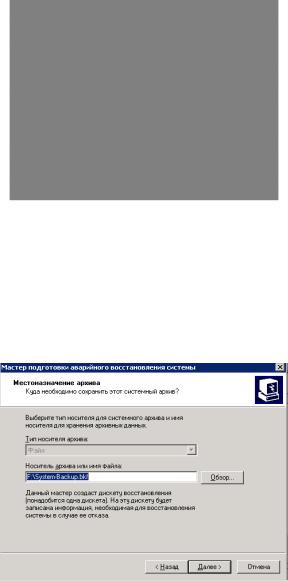
306
2. Запустим Мастер аварийного восстановления системы
на странице Добро пожаловать! программы архивации (рис. 10.21).
Рис. 10.21. Страница Добро пожаловать программы архивации
3. Укажем путь для сохранения архива (рис. 10.22). Нажать кнопку Готово. Утилита резервного копирования начнет создание резервной ASR-копии, в нужный момент будет сделан запрос вставить чистую дискету. После записи конфигурации резервной копии утилита попросит пометить дискету с соответствующей информацией (название резервной копии и дата создания).
Рис. 10.22. Указание пути сохранения архива
307
10.3.2.2. Восстановление системы с помощью ASR-копии
1.Подготовить все необходимое для аварийного восстановления системы: установочный CD с дистрибутивом операционной системы, носитель с резервной копией, дискету с конфигурацией ASR-копии.
2.Запустить процесс установки операционной системы с загрузочного компакт-диска.
3.На первой странице мастера установки системы нажать клавишу F2 для запуска процесса аварийного восстановления.
Далее мастер установки системы выполнит новую установку системы с форматированием системного тома.
4.После выполнения установки операционной системы автоматически запустится утилита резервного копирования, и система попросит Вас указать путь к резервной копии для аварийного восстановления и вставить дискету с конфигурацией ASR-копии. Будет выполнено восстановление системы из аварийной резервной копии.
После завершения процесса восстановления будет воссоздан работоспособный сервер в той конфигурации, которая была до аварии (при условии, конечно, что, кроме самой системы, будут также восстановлены и данные, необходимые для работы сервера).
Корпорация Microsoft рекомендует использовать данный метод восстановления для серверов, выполняющих особые функции, которые трудно восстановить простой переустановкой
ивосстановлением данных, например, контроллер домена. Если сервер не исполняет какие-либо особые роли, то Microsoft рекомендует на таких серверах архивировать только данные, а в случае аварии заново переустановить сервер, снова включить его в домен и восстановить данные из резервных копий.
